



  |   |
| 1 | Ouvrez le capot arrière (plateau d’éjection arrière). 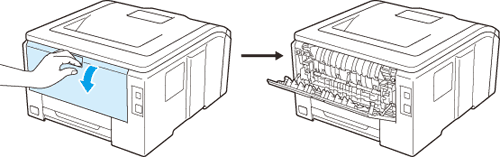 | ||||||||
| 2 | Ouvrez le capot de la fente d’alimentation manuelle.  | ||||||||
| 3 | <Pour l’impression d’enveloppes uniquement> Abaissez les deux leviers gris, celui du côté droit et celui du côté gauche, en les tirant vers vous comme indiqué sur le schéma ci-dessous. 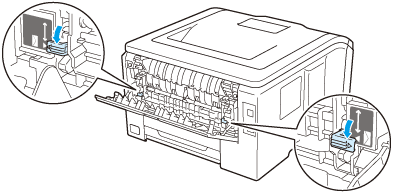 | ||||||||
| 4 | Des deux mains, faites coulisser les guides papier de la fente d’alimentation manuelle jusqu’à la largeur du papier que vous souhaitez utiliser. 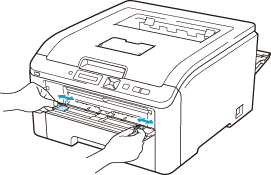 | ||||||||
| 5 | Des deux mains, insérez une feuille ou une enveloppe dans la fente d’alimentation manuelle jusqu’à ce que son bord d’attaque entre en contact avec le rouleau preneur. Quand vous sentez que l’appareil tire automatiquement dessus, lâchez-la. | ||||||||
| 6 | Sélectionnez les paramètres suivants dans le pilote d’imprimante :
Taille du papier......(1)
Type de support......(2) Alimentation......(3) et les autres paramètres appropriés. (Voir la rubrique Pilotes et logiciel.) 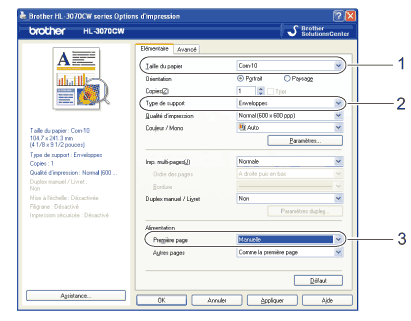
| ||||||||
| 7 | Envoyez les données d’impression à l’imprimante. | ||||||||
| 8 | Une fois que l’écran LCD affiche Intro. manuelle, placez la feuille de papier ou l’enveloppe suivante comme indiqué à l’Etape 5. Répétez pour chacune des pages que vous souhaitez imprimer. | ||||||||
| 9 | <Pour l’impression d’enveloppes uniquement> Une fois l’impression terminée, remettre les deux leviers gris abaissés à l’Etape 3 dans leur position initiale. |
| • | |
| • | Si les enveloppes sont plissées à l’issue du tirage, voir Amélioration de la qualité d’impression. |
| • | (Pour les utilisateurs Windows®) Si une enveloppe à double rabat au format DL est plissée à l’issue du tirage, choisissez DL Bord long dans le paramètre Taille du papier, de l’onglet Elémentaire. Mettez une nouvelle enveloppe DL à double rabat dans la fente d’alimentation manuelle en insérant le bord long de l’enveloppe en premier puis retentez l’impression. 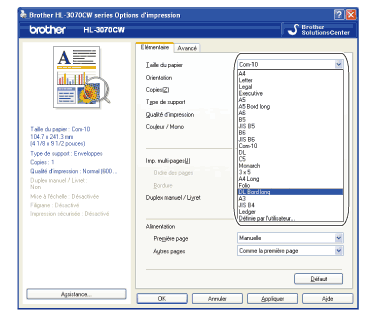 |
| • | Les pliures d’enveloppe scellées par le fabricant doivent être collées correctement. |
| • | Tous les bords de l’enveloppe doivent être correctement pliés, sans faux plis ni parties froissées. |
  |   |